|
ART GALLERY

Pour traduire ce tutoriel j'ai utilisé PSPX7, PSPX2 et PSPX3, mais il peut également être exécuté avec les autres versions. Suivant la version utilisée, vous pouvez obtenir des résultats différents. Depuis la version X4, la fonction Image>Miroir a été remplacée par Image>Renverser horizontalement, et Image>Renverser avec Image>Renverser verticalement . Dans les versions X5 et X6, les fonctions ont été améliorées par la mise à disposition du menu Objets. Avec la nouvelle version X7, nous avons encore Image>Miroir et Image>Renverser/Retourner, mais avec nouvelles différences. Voir les détails à ce sujet ici Certaines dénominations ont changées entre les versions de PSP. Les plus frequentes dénominations utilisées:   English translation here English translation here Vos versions ici Vos versions ici Nécessaire pour réaliser ce tutoriel: Matériel ici Pour un masque merci Ket. Images du Net. Le reste du matériel est de Maria José. (ici les liens vers les sites des créateurs du matériel) Modules Externes: consulter, si nécessaire, ma section des filtres ici Filters Unlimited 2.0 ici Sapphire Filters 03 - SapphirePlugin_0268 ici Artistiques - Pastels ici Mura's Seamless - Emboss at Alpha ici Simple - Top Left Mirror ici FM Tile Tools - Saturation Emboss ici Mura's Meister - Perspective Tiling ici AAA Filters - Custom ici Filtres Simple, Sapphire et Mura's Seamless peuvent être utilisés seuls ou importés dans Filters Unlimited. voir comment le faire ici). Si un filtre est fourni avec cette icône,  en fonction des couleurs utilisées, vous pouvez changer le mode mélange et l'opacité des calques. Dans les plus récentes versions de PSP, vous ne trouvez pas le dégradé d'avant plan/arrière plan ou Corel_06_029. Vous pouvez utiliser le dégradé des versions antérieures. Ici le dossier Dégradés de CorelX. Placer le masque !!!.mask.ket-fadesuave-1 dans le dossier Masques. Ouvrir le deuxième masque dans PSP et les minimiser avec le reste du matériel. Nous aurons besoins de trois graphiques abstraits, floraux ou autre de votre choix. Placer en avant plan la couleur #0d3556, et en arrière plan la couleur #db6602.  Préparer en avant plan un dégradé de premier plan/arrière plan, style Halo. 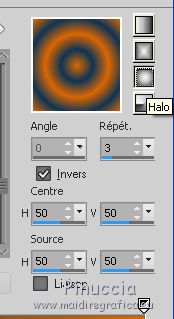 1. Ouvrir alphachannelartgallery. Fenêtre>Dupliquer ou sur le clavier shift+D pour faire une copie.  Fermer l'original. La copie, qui sera la base de votre travail, n'est pas vide, mais contient les sélections enregistrées sur le canal alpha. Remplir  l'image transparente du dégradé. l'image transparente du dégradé.2. Sélections>Sélectionner tout. Calques>Nouveau calque raster. 3. Ouvrir l'image graficonew2. Édition>Copier. Revenir sur votre travail et Édition>Coller dans la sélection. Sélections>Désélectionner tout. 4. Effets>Effets d'image>Mosaïque sans jointures.  5. Réglage>Flou>Flou gaussien - rayon 25.  Placer le calque en mode Lumière dure, ou autre. Calques>Fusionner>Fusionner le calque de dessous. 6. Effets>Modules Externes>Filters Unlimited 2.0 - Sapphire Filters 03 - SapphirePlugin_0268.  7. Calques>Nouveau calque raster. Remplir  le calque avec la couleur d'arrière plan. le calque avec la couleur d'arrière plan.8. Calques>Nouveau calque de masque>A partir d'une image. Ouvrir le menu deroulant sous la fenêtre d'origine et vous verrez la liste des images ouvertes. Sélectionner le masque mask_artgallery_mj.  Calques>Fusionner>Fusionner le groupe. 9. Effets>Modules Externes>Mura's Seamless - Emboss at Alpha, par défaut.  10. Sélections>Charger/Enregistrer une sélection>Charger à partir d'un canal alpha. La sélection #1 est déjà disponible. On doit seulement cliquer sur Charger.  11. Placer en avant plan la couleur. Calques>Nouveau calque raster. Remplir  le calque avec la couleur d'avant plan. le calque avec la couleur d'avant plan.12. Réglage>Ajouter/Supprimer du bruit>Ajouter du bruit.  13. Sélections>Modifier>Contracter - 30 pixels. Presser CANC sur le clavier  Sélections>Désélectionner tout. 14. Effets>Effets 3D>Biseautage intérieur. 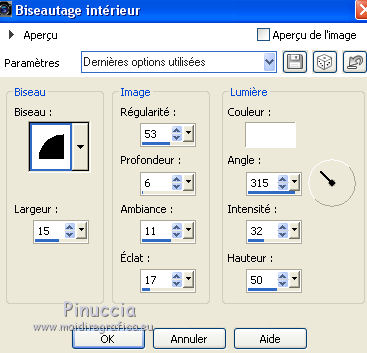 15. Sélections>Charger/Enregistrer une sélection>Charger à partir d'un canal alpha. Ouvrir le menu des sélections et charger la sélection #2.  16. Calques>Nouveau calque raster. Remplir  le calque avec la couleur d'arrière plan. le calque avec la couleur d'arrière plan.17. Effets>Effets de textures>Mosaïque. 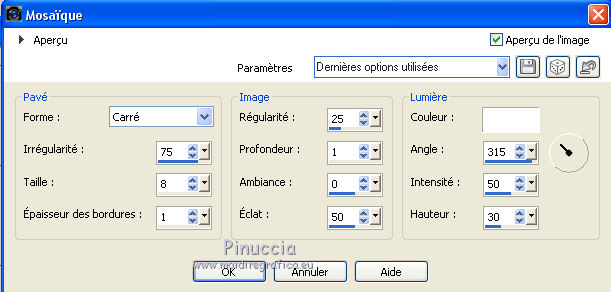 18. Sélections>Modifier>Contracter - 30 pixels. Presser CANC sur le clavier  Sélections>Désélectionner tout. Effets>Effets 3D>Biseautage intérieur, comme précédemment. 19. Sélections>Charger/Enregistrer une sélection>Charger à partir d'un canal alpha. Ouvrir le menu des sélections et charger la sélection #3. 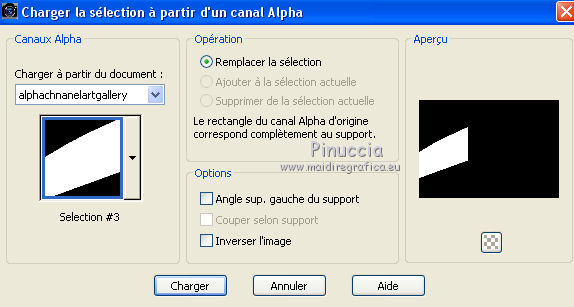 20. Calques>Nouveau calque raster. Remplir  le calque avec la couleur d'avant plan. le calque avec la couleur d'avant plan.21. Réglage>Ajouter/Supprimer du bruit>Ajouter du bruit.  22. Sélections>Modifier>Contracter - 30 pixels. Presser CANC sur le clavier. Sélections>Désélectionner tout. Effets>Effets 3D>Biseautage intérieur, comme précédemment. 23. Rester sur le calque du haut de la pile, Raster 4. 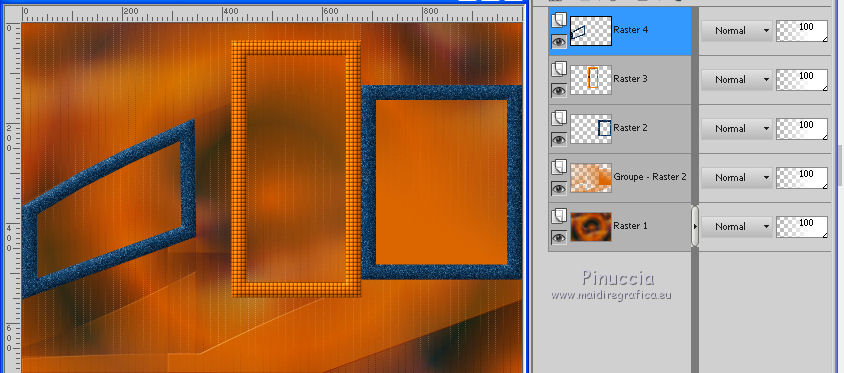 Calques>Fusionner>Fusionner le calque de dessous - 2 fois. 24. Effets>Effets d'image>Mosaïque sans jointures, comme précédemment.  Effets>Effets 3D>Ombre portée, couleur noire.  25. Sélections>Charger/Enregistrer une sélection>Charger à partir d'un canal alpha. Ouvrir le menu des sélections et charger la sélection #4.  26. Calques>Nouveau calque raster. Ouvrir l'image graficonew1 - Édition>Copier. Revenir sur votre travail et Édition>Coller dans la sélection. 27. Effets>Modules Externes>Artistiques - Pastels Si vous travaillez avec la version anglais du filtre: Effets>Modules Externes>Artistics - Rough Pastels   Effets>Effets 3D>Ombre portée, comme précédemment.  Sélections>Désélectionner tout. 28. Sélections>Charger/Enregistrer une sélection>Charger à partir d'un canal alpha. Ouvrir le menu des sélections et charger la sélection #5.  29. Calques>Nouveau calque raster. Activer à nouveau l'image graficonew2 et Édition>Copier. Revenir sur votre travail et Édition>Coller dans la sélection 30. Répéter Effets>Modules Externes>Artistiques - Pastels Effets>Effets 3D>Ombre portée, comme précédemment.  Sélections>Désélectionner tout. 31. Sélections>Charger/Enregistrer une sélection>Charger à partir d'un canal alpha. Ouvrir le menu des sélections et charger la sélection #6. 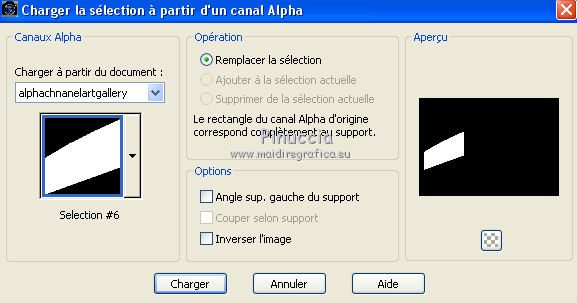 32. Calques>Nouveau calque raster. Ouvrir l'image floreabstrat1 - Édition>Copier. Revenir sur votre travail et Édition>Coller dans la sélection. 33. Répéter Effets>Modules Externes>Artistiques - Pastels Effets>Effets 3D>Ombre portée, comme précédemment.  Sélections>Désélectionner tout. 34. Rester sur le calque du haut de la pile, Raster 5. 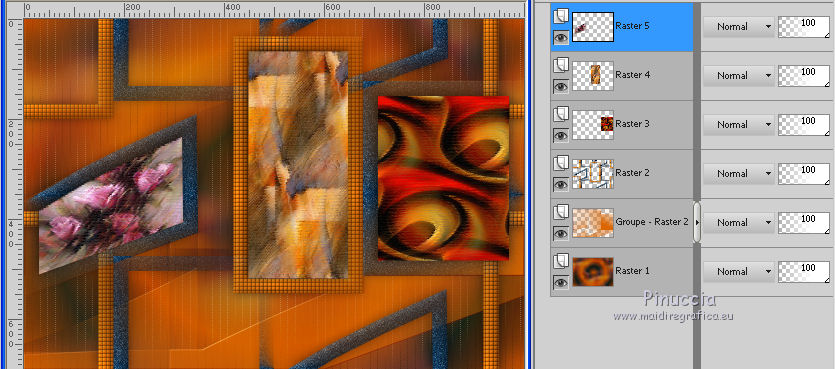 Calques>Fusionner>Fusionner le calque de dessous - 3 fois. 35. Effets>Modules Externes>FM Tile Tools - Saturation Emboss, par défaut.  36. Effets>Effets d'image>Mosaïque sans jointures.  37. Vous positionner sur le calque de dessous du masque, Groupe-Raster 2. Calques>Fusionner>Fusionner le calque de dessous. Calques>Dupliquer. 38. Effets>Modules Externes>Mura's Meister - Perspective Tiling.  Calques>Agencer>Placer en haut de la pile. 39. Calques>Nouveau calque de masque>A partir d'une image. Ouvrir le menu deroulant sous la fenêtre d'origine et sélectionner le masque !!!.mask.ket-fadesuave-1 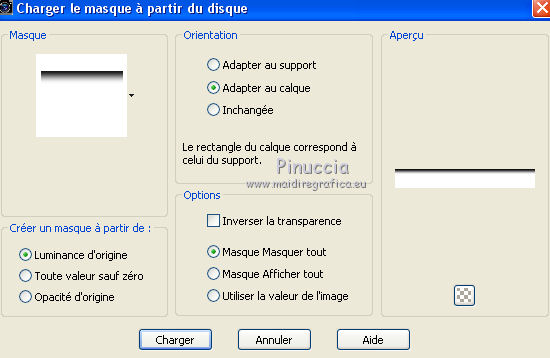 Calques>Dupliquer. Calques>Fusionner>Fusionner le groupe. 40. Ouvrir le tube decofinal_mj - Édition>Copier. Revenir sur votre travail et Édition>Coller comme nouveau calque. Placer le calque en mode Écran, ou autre. 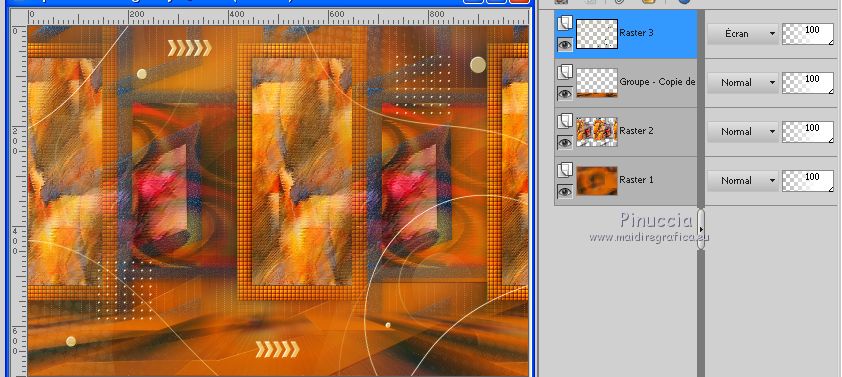 Vous positionner sur le calque Raster 1. Édition>Copier. Édition>Coller comme nouvelle image, et rester sur cette image. 41. Effets>Effets de réflexion>Miroir rotatif, par défaut.  42. Effets>Modules Externes>Simple - Top Left Mirror.  Minimiser l'image pour le moment. Revenir sur votre travail (adapter Modes mélange et opacitées en fonction de vos couleurs) 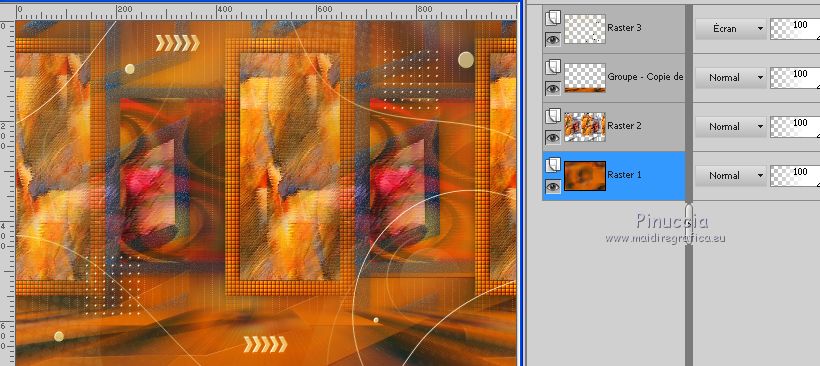 43. Image>Ajouter des bordures, 1 pixel, symétrique, couleur noire. 44. Sélections>Sélectionner tout. Image>Ajouter des bordures, 30 pixels, symétrique, couleur blanche. 45. Sélections>Inverser. Activer l'image de l'étape 42 - Édition>Copier. Revenir sur votre travail et Édition>Coller dans la sélection. 46. Réglage>Netteté>Netteté. Effets>Effets 3D>Ombre portée, comme précédemment. Sélections>Inverser. Répéter Ombre portée. 47. Sélections>Sélectionner tout. Image>Ajouter des bordures, 20 pixels, symétrique, couleur blanche. 48. Sélections>Inverser. Édition>Coller dans la sélection (l'image est toujours en mémoire). 49. Réglage>Flou>Flou gaussien - rayon 25.  50. Effets>Effets 3D>Ombre portée, comme précédemment.  Sélections>Inverser. Répéter Ombre portée. Sélections>Désélectionner tout. 51. Image>Ajouter des bordures, 1 pixel, symétrique, couleur noire. 52. Optionnel: Effets>Modules Externes>AAA Filters - Custom - cliquer sur Landscape et ok.  53. Ouvrir le tube de la femme - Édition>Copier. Revenir sur votre travail et Édition>Coller comme nouveau calque. Image>Redimensionner, à 98%, redimensionner tous les calques décoché. Positionner  bien le tube. bien le tube.Effets>Effets 3D>Ombre portée, à choix. 54. Signer votre travail sur un nouveau calque. Calques>Fusionner>Tous. 55. Image>Redimensionner, 1000 pixels de largeur, redimensionner tous les calques coché. Enregistrer en jpg. Version avec tube de Luz Cristina   Si vous avez des problèmes, ou des doutes, ou vous trouvez un link modifié, ou seulement pour me dire que ce tutoriel vous a plu, vous pouvez m'écrire. 13 Avil 2021 |